RH - Permissões de acesso para usuários/colaboradores
- Views: 359
Para ser um usuário do sistema é preciso que haja um cadastro do usuário. Então, para liberar acesso para mais usuários você deve antes de mais nada criar o cadastro desses usuários no módulo RH. Cada usuário é um colaborador.
IMPORTANTE: Os DEPARTAMENTOS equivalem a GRUPOS.
Para poder cadastrar usuários/colaboradores no módulo de RH, antes você deve criar: DEPARTAMENTOS, na sequência deve criar os CARGOS/FUNÇÕES para cada departamento. E só então você poderá criar o cadastro do colaborador no módulo de RH.
CRIANDO DEPARTAMENTOS
Para criar um departamento abra o módulo de RH e click na aba: +DEPARTAMENTOS e na seção informações gerais informe o nome do novo departamento, você também pode inserir algumas informações adicionais no campo descrição desse departamento. Na sequência click em CADASTRAR.
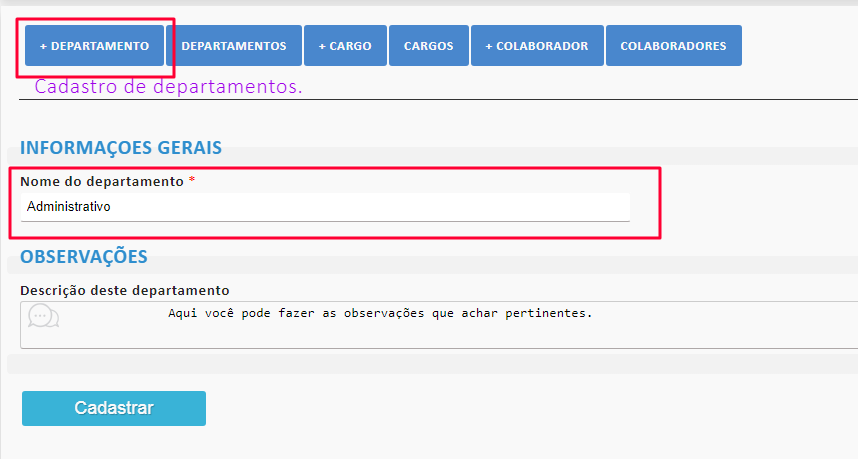
Criando um departamento no módulo de RH do sistema MarkupEmpresa
No módulo de RH clique na aba +CARGO e na tela que abrir, na seção informações gerais insira o NOME DA FUNÇÃO, na sequência clique na lista ao lado para abrir a lista de DEPARTAMENTOS e clique no nome do departamento que você acabou de criar.
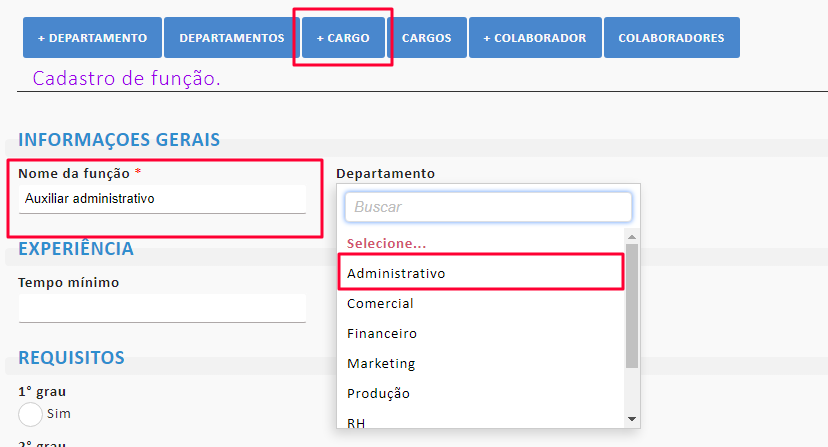
Agora apenas siga preenchendo os dados solicitados nas seções mostradas na tela.
Na seção EXPERIÊNCIA informe o Tempo mínimo exigido para exercer a função. Em REQUISITOS informe os dados escolares do colaborador apenas clicando nos campos de seleção:
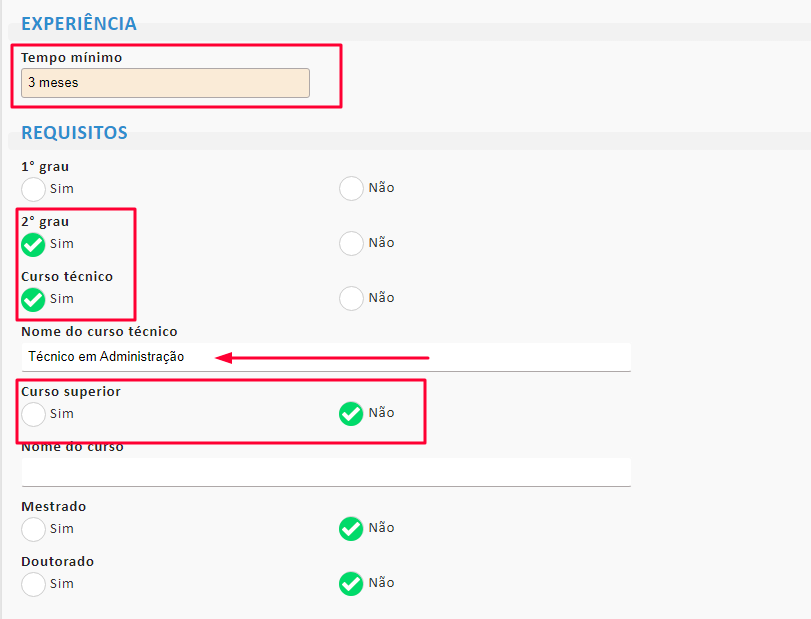
INFORMAÇÕES ADICIONAIS
Período de treinamento - informe o tempo em que o colaborador deverá ficar em treinamento, exemplo: 3 meses.

FINANCEIRO
Nesta seção você deve informar:
- Horas/mês para esta função
- Salário inicial
- Valor hora R$
- Valor máximo do salário
- Valor hora R$
- Valor da comissão/bônus (%)
- PLR (%) - Participação de lucros
- Observações sobre esta função
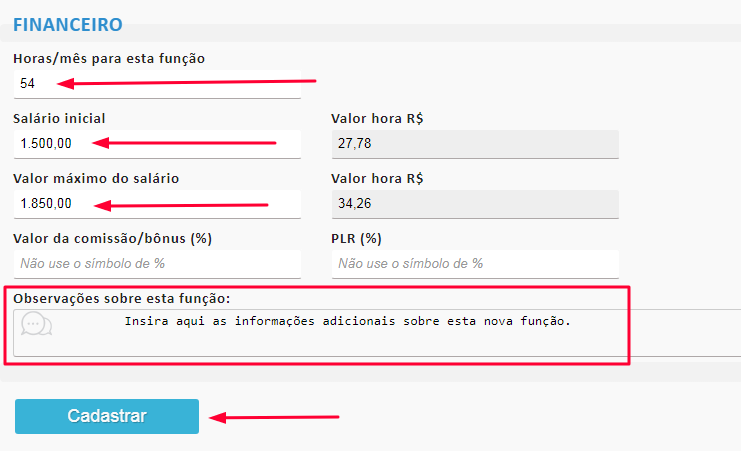
Clique em CADASTRAR para gravar os dados.
CRIANDO OS DADOS DE LOGIN DO NOVO USUÁRIO
Escolha o módulo de USUÁRIOS.
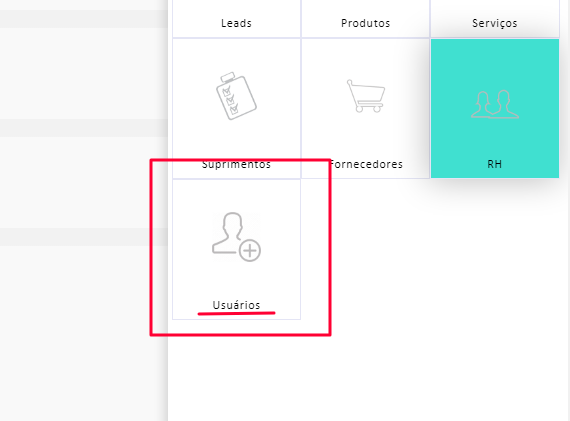
Feito isso, você deve acessar o módulo USUÁRIOS e na tela que abrir clique na lista onde diz nome do colaborador e escolha o colaborador/usuário. Na sequência crie um nome de usuário e uma senha para ele.
Agora clique na lista onde diz: GRUPO e escolha o grupo/departamento ao qual este usuário pertence.
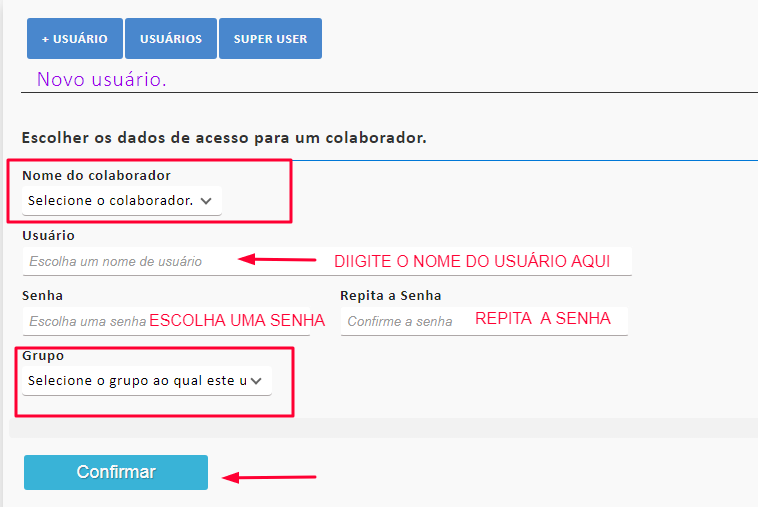
SETANDO AS PERMISSÕES DE ACESSO NOS MÓDULOS
Para permitir que os usuários/colaboradores de um determinado grupo/departamento tenham acesso a um MÓDULO, você deve acessar o módulo e no menu de configurações escolher a opção: PERMISSÕES DE ACESSO
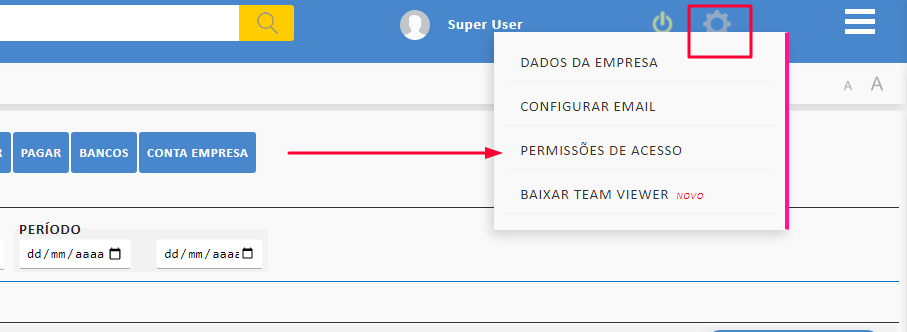
ENTENDENDO AS PERMISSÕES DE ACESSO
O sistema aceita três níveis de permissão de acesso:
- LER
- CRIAR
- EDITAR
Sendo que, nenhum usuário do sistema tem permissão para DELETAR registros. APENAS o super user pode apagar registros do sistema.
PERMISSÃO PARA 'LER'
O usuário poderá apenas acessar as telas do sistema, mas não poderá fazer nenhum tipo de gravação de dados ou alterar/editar dados. Por exemplo: ele não poderá CRIAR ou EDITAR uma Ordem de Serviço ou fazer lançamentos no Financeiro.
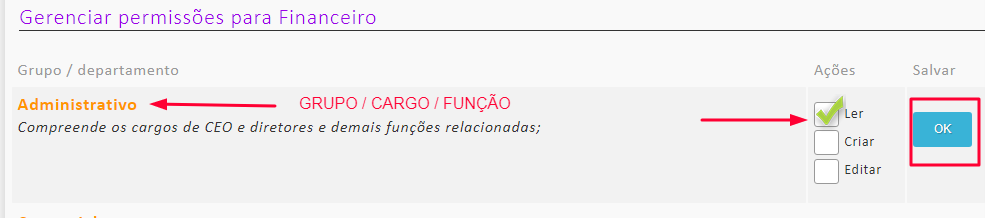
PERMISSÃO PARA 'CRIAR'
Os usuários com este nível de permissão poderão LER e GRAVAR DADOS (CRIAR). Por exemplo, eles poderão VER (ler) as O.S já gravadas no sistema e também poderá CRIAR novas Ordens de Serviço. Mas não poderão EDITAR uma Ordem de Serviço, ou seja não poderá alterar os dados das ordens de serviço já existentes no sistema.
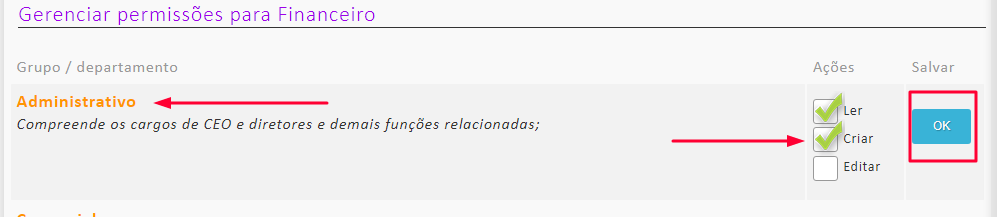
PERMISSÃO PARA EDITAR
Os usuários com este nível de permissão poderão LER - CRIAR e EDITAR os dados do sistema.
Sendo que, EDITAR significa que o usuário poderá fazer alterações em Ordens de Serviço, e registros do financeiro além de poder alterar dados de cadastro de clientes, fornecedores e produtos. MAS, ele não poderá alterar os dados do próprio cadastro no módulo de RH.
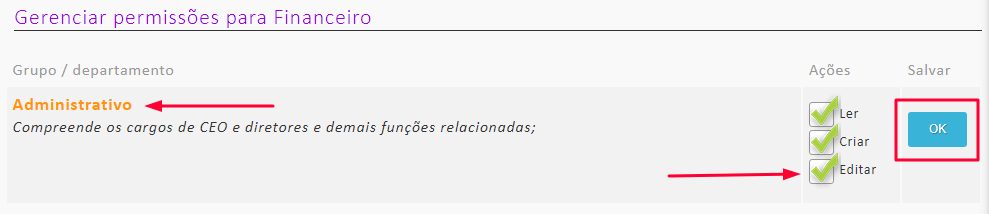
Veja também
- RH - Criando novo departamento e inserindo um cargo ou função
- RH - Criando um novo CARGO / FUNÇÃO
- RH - Cadastrando um colaborador


